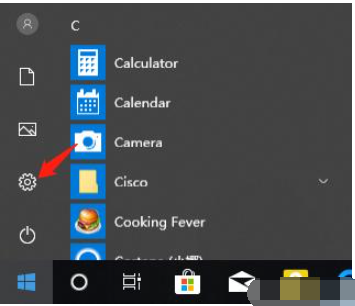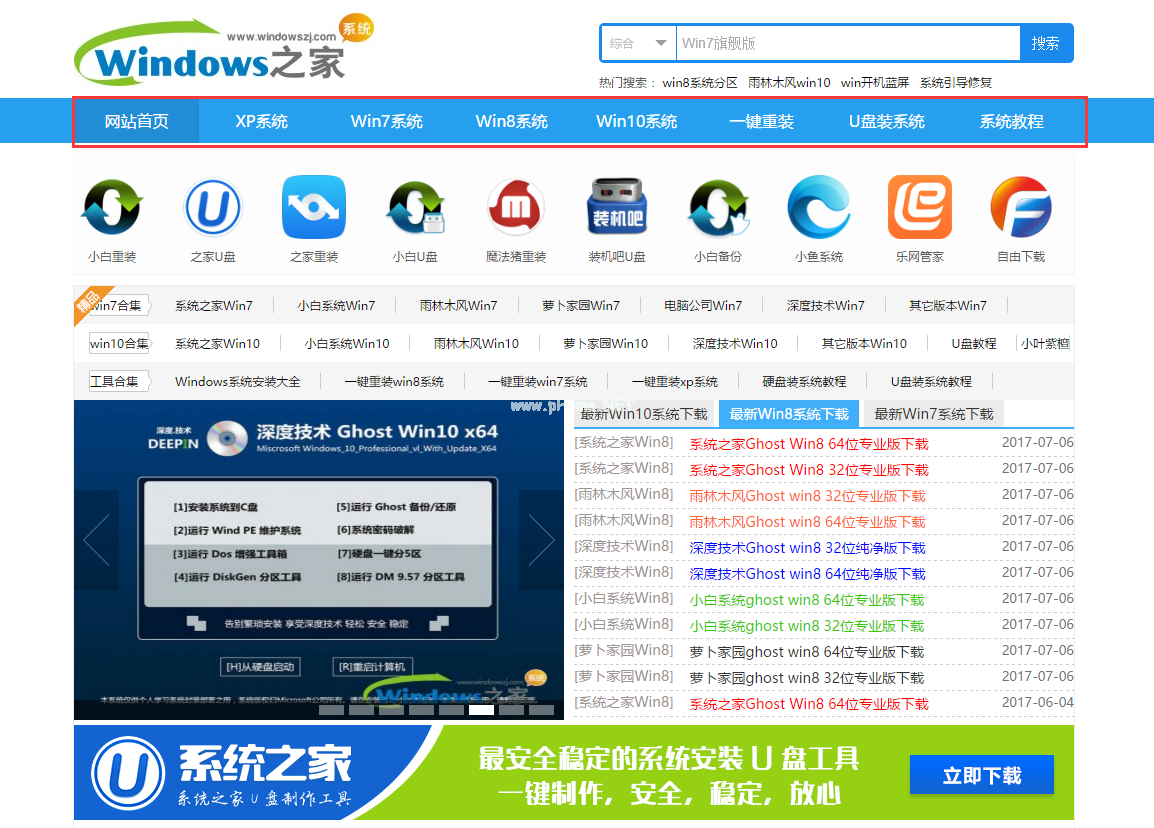win10电脑输入法不见了怎么调出来
- 时间:2024年07月24日 06:15:20 来源:魔法猪系统重装大师官网 人气:8728
在现代职场中,电脑操作不可或缺,而我们时常需要借助输入法来进行文字编辑等工作。一旦失去输入法,诸多工作将无法进行,进而影响我们的工作效率。那么,当win10电脑输入法突然消失时,如何将其找回呢?接下来,我将为大家详细介绍恢复win10电脑输入法的方法,希望对大家有所帮助。
以下是具体操作步骤:
1、启动电脑并进入Win10操作系统桌面。在桌面左下角点击开始菜单,选择“设置”选项。

2、在系统设置窗口,挑选“时间和语言”选项。

3、在“语言和时间”窗口,点击“高级键盘设置”选项,并将“使用桌面语言栏”勾选。


完成以上步骤后,只要确保桌面语言栏处于开启状态,重启电脑,输入法即可恢复正常使用。
以上便是win10电脑输入法消失的解决方法。今后,如遇类似问题,可参照此方法进行处理。为确保电脑输入法的正常使用,我们还需定期检查相关设置,确保一切都处于最佳状态。这样一来,无论在工作中还是在日常生活中,我们都能充分发挥电脑的性能,轻松应对各种编辑任务。
掌握本文中所述的恢复方法,不仅能解决win10电脑输入法消失的问题,还能帮助我们更好地应对其他与输入法相关的故障。希望本文能为你的电脑使用过程带来便利,让你的工作和生活更加顺利。
电脑输入法不见了怎么调出来,win10电脑输入法不见了怎么办,电脑输入法不见了恢复方法
上一篇:暗访 电脑城一键重装系统安装方法图解
下一篇:返回列表